 还可以令水平平铺,充满照片。并且水印的浓淡、大小,均可以随意调节!
还可以令水平平铺,充满照片。并且水印的浓淡、大小,均可以随意调节!
 这种文字的水印,是事先用PHOTOSHOP制作好的,那么如何用PS做这种水印呢?下面,用大量图例,教你做出简单而漂亮的水印来~
启动photoshop,点菜单“文件”-“新建”,建立一个新的文件,注意,要设置背景色是“透明”的,文件的大小自己根据需要掌握啦
这种文字的水印,是事先用PHOTOSHOP制作好的,那么如何用PS做这种水印呢?下面,用大量图例,教你做出简单而漂亮的水印来~
启动photoshop,点菜单“文件”-“新建”,建立一个新的文件,注意,要设置背景色是“透明”的,文件的大小自己根据需要掌握啦
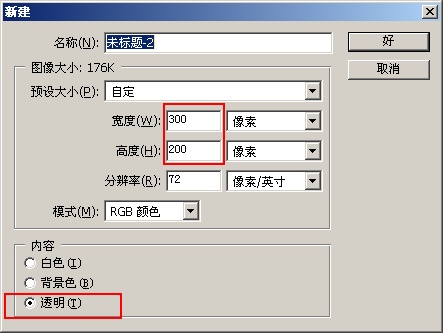 在工具栏上,设置好你需要的水印的颜色,然后点“T”字图标,进入文字模式。
在工具栏上,设置好你需要的水印的颜色,然后点“T”字图标,进入文字模式。
 这时,可以在修改顶部的字体参数,调整好字体
这时,可以在修改顶部的字体参数,调整好字体
 开始打字啦,把水印内容打出来~
开始打字啦,把水印内容打出来~
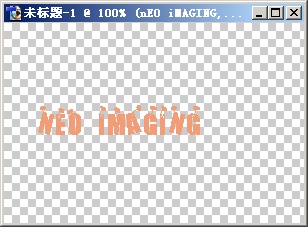 下面,要给水印加点阴影,增加立体的效果,点击图层窗口下方的“F”图标
下面,要给水印加点阴影,增加立体的效果,点击图层窗口下方的“F”图标
 在出现的菜单中选择“阴影”,适当调整一下参数(很容易的,一边调一边可以看效果的)
在出现的菜单中选择“阴影”,适当调整一下参数(很容易的,一边调一边可以看效果的)
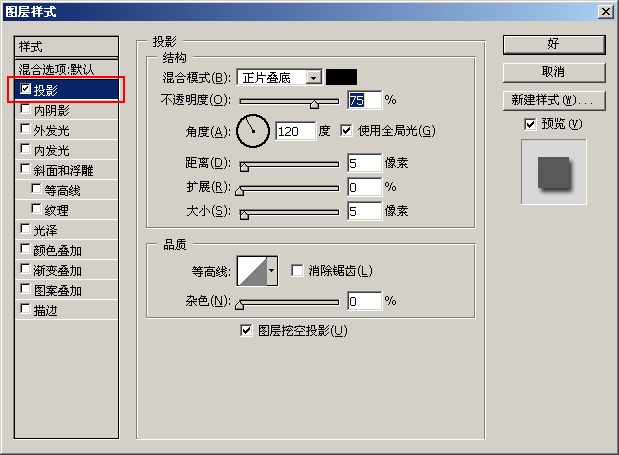 LOOK!是不是立体感强多了
LOOK!是不是立体感强多了
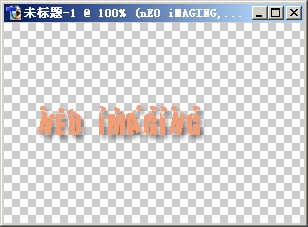 还没好哦,这个样子的水印横向太水平了,比较呆板,应该把水印旋转一个角度。旋转的功能在菜单“图像”-“旋转画布”-“任意角度”
还没好哦,这个样子的水印横向太水平了,比较呆板,应该把水印旋转一个角度。旋转的功能在菜单“图像”-“旋转画布”-“任意角度”
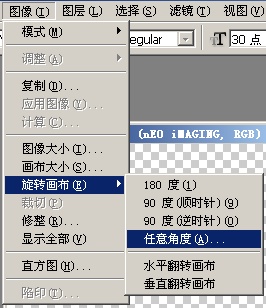 可以设置一个不太大的角度(角度太大不是很好看)
可以设置一个不太大的角度(角度太大不是很好看)
 旋转完成了
旋转完成了
 我觉得四周留的空白太多了,所以用裁剪工具把图片裁小了一点。如果你觉得还行,可以不裁的。
我觉得四周留的空白太多了,所以用裁剪工具把图片裁小了一点。如果你觉得还行,可以不裁的。
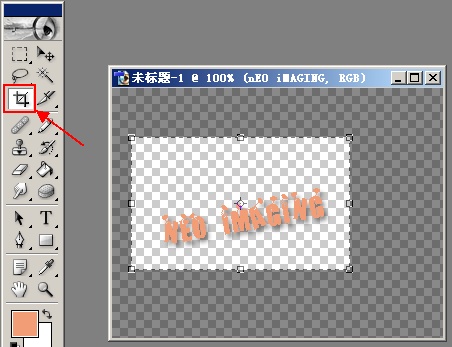 裁剪完以后是这样的
裁剪完以后是这样的
 要存盘下来才能用呀。保存的时候,注意,要设置输出的格式是PNG文件,这样效果才好!这一步很关键哦!
要存盘下来才能用呀。保存的时候,注意,要设置输出的格式是PNG文件,这样效果才好!这一步很关键哦!
 好啦!接下来,你可以在光影魔术手中使用你的水印文件啦!
好啦!接下来,你可以在光影魔术手中使用你的水印文件啦!
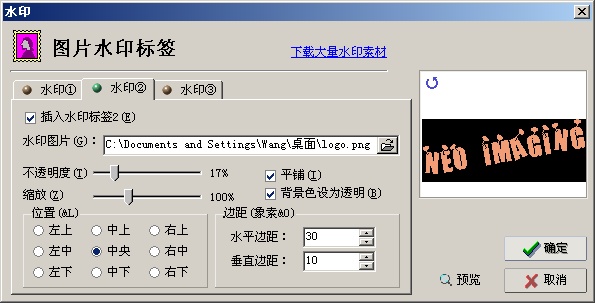 别忘了,强大的批处理功能,还能轻松地为成千上百张的照片上一下子增加水印哪!
别忘了,强大的批处理功能,还能轻松地为成千上百张的照片上一下子增加水印哪!
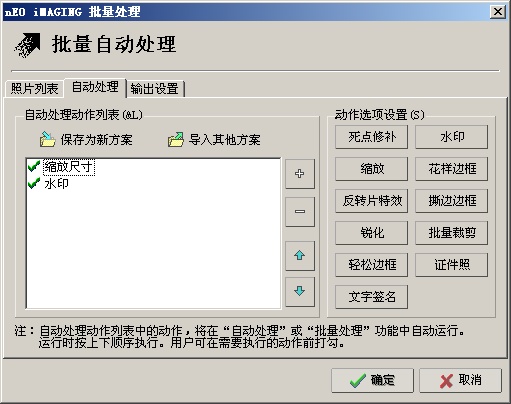 本文链接:http://bbs.neoimaging.cn/thread-30-1-1.html
本文链接:http://bbs.neoimaging.cn/thread-30-1-1.html
| 欢迎光临 启明星原创摄影 (http://58.59.2.8/) | Powered by Discuz! X3.3 |